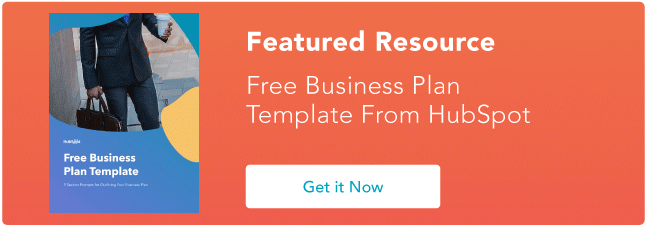Die 14 besten Bildschirmrekorder für die Zusammenarbeit
Veröffentlicht: 2023-02-08Für Ihr Team können Bildschirmrekorder aus mehreren Gründen verwendet werden – vom Erstellen von Tutorials für Ihre Website über das Aufzeichnen eines wiederkehrenden technischen Problems bis hin zum Senden einer kurzen Notiz anstelle einer E-Mail an Ihr Marketingteam.

Außerdem dürfen wir Produktdemos und Schulungsvideos nicht vergessen, die von vielen Abteilungen Ihres Teams verwendet werden können, vom Marketing über den Vertrieb bis hin zum Kundendienst.
Im Folgenden erfahren Sie mehr über die besten kostenlosen und kostenpflichtigen Bildschirmaufzeichnungsoptionen für Ihr Unternehmen – unabhängig davon, ob Sie in einem kleinen Unternehmen oder einem Großunternehmen arbeiten.

Was ist der beste Bildschirmrekorder?
Was als das Beste angesehen wird, hängt davon ab, was Sie brauchen. Benutzt du es für die Arbeit? Zum Spass? Werden Sie auf einer anderen Plattform live streamen? Sobald Sie Ihre Anwendungsfälle herausgefunden haben, wird es einfacher sein, ein Bildschirmaufzeichnungstool auszuwählen.
Andere Qualitäten, die Sie berücksichtigen sollten, sind:
- Kosten
- Benutzeroberfläche und Benutzerfreundlichkeit
- Eingebaute Bearbeitungswerkzeuge
- Tonqualität
Obwohl wir Ihnen nicht definitiv sagen können, welcher Bildschirmrekorder für Sie am besten geeignet ist, haben wir eine Liste mit einigen unserer besten Optionen zusammengestellt.
Beste Bildschirmrekorder
- Webstuhl
- Screencastify
- OBS-Studio
- RecordScreen.io
- CloudApp
- TinyTake
- Kamtasia
- SnagIt
- Droplr
- OneScreen
- Clip von ClickUp
- Vmaker
- Screencast-O-matic
- Bandicam
Insgesamt die besten Screen Recorder-Tools
1. Webstuhl
Preis: Starterplan, kostenlos; BusinessPlan, 12,50 $/Benutzer/Monat; Unternehmen, Kontakt für Preise
Am besten geeignet für: Arbeitskommunikation
Vorteile:
- Unterdrückung von Hintergrundgeräuschen
- Zuschauereinblicke
- Kann einen Team-Arbeitsbereich zum Speichern und Freigeben von Videos erstellen
- Lässt sich in Slack, Jira, Dropbox, GitLab und mehr integrieren
Nachteile:
- 5-Minuten-Aufnahmelimit mit Starter-Plan
- Eingeschränkte Bearbeitungsfunktionen
Loom ist einer der besten Bildschirmrekorder auf dem Markt für Mac, Windows und iOS.
Sie können ganz einfach Ihren gesamten Bildschirm oder einen Teil des Bildschirms aufnehmen und mit Ihrem Mikrofon kommentieren. Bei HubSpot ist bekannt, dass wir es verwenden, um Informationen an unser Marketingteam weiterzugeben.
Wenn Sie mit der Aufnahme fertig sind, bietet es einfache Bearbeitungsfunktionen, mit denen Sie das Video zuschneiden oder einen Call-to-Action (CTA) und ein benutzerdefiniertes Thumbnail hinzufügen können.
Um Ihr Video zu teilen, können Sie es sofort mit einem Link teilen und sogar ein Passwort für zusätzliche Privatsphäre hinzufügen. Die benutzerfreundliche Plattform und die Datenschutzfunktionen von Loom machen es zu einer ausgezeichneten Wahl für die Kommunikation am Arbeitsplatz.
Insgesamt ist dies eine großartige Wahl, da es schnell und einfach zu bedienen ist und alles bietet, was Sie benötigen.
2. Screencastify
Kostenlos; Starter, 7 $/Benutzer/Monat; Pro $10/Benutzer/Monat
Am besten geeignet für: Tutorial-Videos
Vorteile:
- Einfach zu bedienen für Neulinge
- Alle Videos werden für einen einfachen Zugriff in Google Drive gespeichert
- Möglichkeit, interaktive Fragen hinzuzufügen, um die Speicherung von Informationen zu überprüfen
Nachteile:
- Nur für Chrome-Geräte und -Browser
- Begrenzte Bearbeitungsfunktionen
 Bildquelle
Bildquelle
Screencastify ist ein Google Chrome-Bildschirmrekorder, der am besten zum Erstellen von Tutorial-Videos verwendet wird.
Mit der kostenlosen Version können Sie problemlos bis zu fünf Minuten pro Video Ihres Bildschirms und Ihrer Webcam aufzeichnen, Anmerkungen hinzufügen, Ihre Videos zuschneiden und nach Google Drive exportieren oder auf YouTube veröffentlichen.
Die kostenpflichtigen Versionen bieten etwas mehr Schnickschnack, vor allem die unbegrenzte Aufnahmelänge und Prioritätsunterstützung.
Weitere Funktionen sind Erzählungen, Offline-Aufnahmen, die Möglichkeit zur sofortigen Freigabe über Google Drive und direkte Upload-Funktionen.
Die einfachen Anmerkungen und anpassbaren Bildschirmoptionen machen es zu einer ausgezeichneten Wahl für Tutorial-Videos.
3. OBS-Studio
Preis: Kostenlos
Am besten geeignet für: Professionelles Live-Streaming
Vorteile:
- Einfach anzupassen
- Ideal zum Streamen auf Plattformen wie Twitch oder YouTube
- Bietet mehrere vorgefertigte Szenen
Nachteile:
 Bildquelle
Bildquelle
Open Broadcaster Software (OBS) ist eine Bildschirmaufzeichnungssoftware, die hauptsächlich für Live-Streaming auf Plattformen wie Twitch und YouTube verwendet wird.
Wenn Sie mit der Aufnahme beginnen, können Sie auswählen, welchen Teil des Bildschirms Sie aufnehmen möchten, und haben Zugriff auf einen Audiomixer. Der Audiomixer ermöglicht eine professionelle Klangqualität.
Mit OBS können Sie eine unbegrenzte Anzahl von Szenen aufnehmen und nahtlos mit benutzerdefinierten Übergängen wechseln.
Darüber hinaus bietet diese Software ein optimiertes Einstellungsfeld, sodass Sie eine Vielzahl von Konfigurationsoptionen für Ihre Sendung oder Aufzeichnung haben.
Die Anpassbarkeit macht es zu einem der besten Bildschirmrekorder.
4. RecordScreen.io
Preis: Kostenlos
Am besten geeignet für: Videos ohne Schnickschnack
Vorteile:
- Keine zeitlichen Begrenzungen
- Einfach zu verwenden
- Keine Wasserzeichen
Nachteile:
- Kein eingebauter Konverter
- Benötigt Internetverbindung
- Keine zusätzlichen Videoformate
 Bildquelle
Bildquelle
Wenn Sie eine absolut schnörkellose, einfach zu bedienende Option wünschen, ist RecordScreen.io eine der besten Optionen.
Alles, was Sie tun müssen, ist, auf die Website zu gehen und auf Aufzeichnen zu klicken. Dann wählen Sie, ob Sie die Webcam und den Bildschirm oder nur den Bildschirm aufzeichnen möchten.
Wenn Sie fertig sind, brauchen Sie nur noch das Video herunterzuladen.
5. CloudApp
Preis: Kostenlos; Einzelperson, 9,95 $/Monat; Team, 8 $/Benutzer pro Monat; Unternehmen, Kontakt für Preise
Am besten geeignet für: Unternehmensaufzeichnungskommunikation
Vorteile:
- Möglichkeit, Screenshots zu kommentieren
- Einfach Dateien mit einem einfachen Link zu teilen
- Kann Ihre Inhalte mit Logos und anderen Funktionen anpassen
Nachteile:
- Dateigröße könnte verbessert werden
- Eingeschränkte Bearbeitungsfunktionen
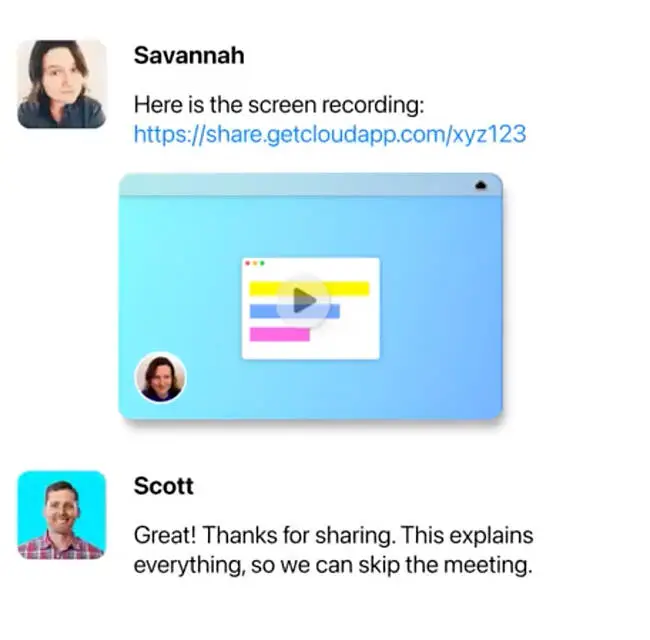
Bildquelle
CloudApp ist eine großartige Option für Unternehmen, die Bildschirmaufzeichnungsfunktionen benötigen.
Es bietet jedoch immer noch leichte Versionen für kleinere Teams. Mit der kostenlosen Version können Sie kurze Videos mit Anmerkungen, GIFs und grundlegenden Bearbeitungsfunktionen erstellen.
Trotzdem müssen Sie für das robustere Unternehmenstool bezahlen. Mit kostenpflichtigen Versionen haben Sie Zugriff auf benutzerdefinierte Branding-, Verwaltungs- und Support-Tools, die die anderen Pläne nicht haben.
Darüber hinaus bietet CloudApp Analysen und Einblicke darüber, wer Ihre Inhalte von wo aus betrachtet.
Diese robusten Unternehmensfunktionen machen es zu einer hervorragenden Option für größere Unternehmen.
6. TinyTake
Preis: Basic, kostenlos; Standard, 29,95 $/Jahr; Plus 59,95 $/Jahr; Jumbo, 99,95 $/Jahr
Am besten geeignet für: Kommentierte Videos
Vorteile:
- Einfache Schnittstelle
- Verwendet minimale RAM-Ressourcen
Nachteile:
- Sehr eingeschränkte Funktionen in der kostenlosen Version
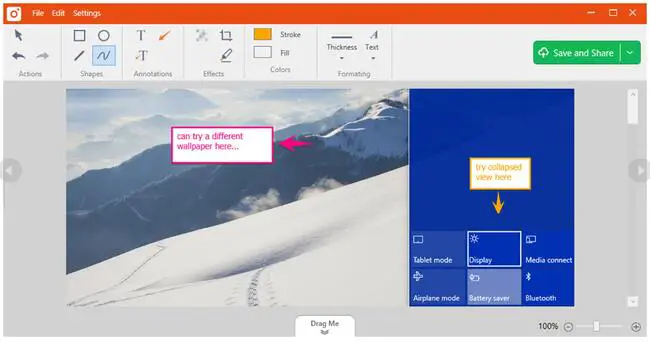 Bildquelle
Bildquelle
TinyTake ist eine weitere Bildschirmaufzeichnungsoption für Windows- und Mac-Benutzer.
Wenn Sie mit der Aufzeichnung Ihres Bildschirms beginnen, können Sie Bilder, Videos und Präsentationen aufnehmen. Zusätzlich können Sie Kommentare und Anmerkungen hinzufügen.
Tatsächlich ist das Annotations-Toolset eines der einzigartigsten Features. Sie können ganz einfach Text hinzufügen, hervorheben, Pfeile zeichnen oder Teile Ihres Bildschirms aus Datenschutzgründen unkenntlich machen. Dieses Tool ist eine bequeme Möglichkeit, Produktbewertungen oder Demos zu kommentieren.
Um das Beste aus diesem Produkt herauszuholen, sollten Sie eine kostenpflichtige Version kaufen. Der größte Unterschied zwischen der kostenlosen und der kostenpflichtigen Version ist das Aufnahmelimit und die Anmerkungsfunktionen.
7. Kamtasie
Preis: Einzelperson, einmalige Gebühr von 299 USD, Installation auf zwei Computern pro Benutzer; Business, $239 – 299, je nach Größe Ihres Teams
Am besten geeignet für: Professionelle Videos
Vorteile:
- Robuste Bearbeitungsfunktionen
- Hilfreiche Tutorials und Website-Support verfügbar
- Unterstützt mehrere Medienformate
Nachteile:
- Teuer im Vergleich zu anderen Optionen
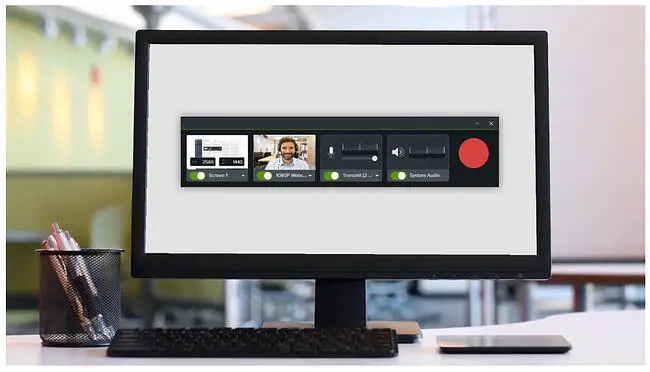
Bildquelle
Camtasia ist eine Bildschirmaufzeichnungsoption für Mac- und Windows-Benutzer, die professionell aussehende Videos wie Webinare, Erklärvideos oder Wissensdatenbankvideos erstellen möchten.
Mit dieser Software können Sie Ihren Bildschirm und Audio aufnehmen, Effekte wie Text und Übergänge hinzufügen und Ihr Video sofort auf YouTube, Vimeo oder Screencast hochladen.

Darüber hinaus bietet diese Software Funktionen wie Musik und Audio aus der lizenzfreien Musik und Soundeffekte, eingängige Titel und Anmerkungen, Quiz für Interaktivität und animierte Übergänge.
Das integrierte Videobearbeitungstool unterscheidet es von anderer Bildschirmaufzeichnungssoftware und gibt dieser Software die Möglichkeit, mehr zusammengestellte Videos für Ihr Team zu erstellen.
8. SnagIt
Preis: Einzelperson, 62,99 USD einmalige Gebühr, Installation auf zwei Computern pro Benutzer; Business, 31,99 $ – 62,99 $ je nach Größe Ihres Teams; Bildung, 22,46 $ – 37,99 $ je nach Größe Ihres Teams
Am besten geeignet für: Visuelle Anleitungsvideos
Vorteile:
- Hat einen eingebauten GIF-Maker
- Kann benutzerdefinierte Vorlagen erstellen und freigeben
- Kann Dateien in den Cloud-Speicher exportieren
Nachteile:
- Eine der teureren Optionen auf dieser Liste
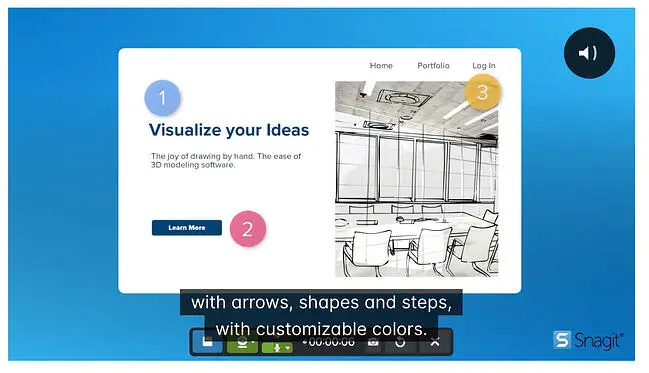 Bildquelle
Bildquelle
Mit dieser Option kann Ihr Team ganz einfach anpassbare Lehrvideos erstellen.
Bevor Sie beginnen, können Sie ein Video aus Vorlagen oder Bildern erstellen oder ein neues Video aufnehmen.
Sobald Sie den Prozess erfasst haben, können Sie die Screenshots markieren oder durch den Prozess sprechen und visuelle Anweisungen hinzufügen, einschließlich benutzerdefinierter Anleitungen oder Tutorials.
Darüber hinaus bietet SnagIt weitere anpassbare Optionen. Sie können ganz einfach Objekte auf Ihrer Bildschirmaufnahme verschieben, Schaltflächen neu anordnen oder sogar Text löschen und bearbeiten.
Außerdem können Sie mit dem Schritt-Tool einen Prozess und Workflow schnell mit einer Reihe von Zahlen dokumentieren.
Die anpassbaren Tools wurden unter Berücksichtigung von Schritt-für-Schritt-Anleitungsvideos erstellt.
9. Droplr
Preis: Pro, 6 $/Monat pro Benutzer; Teams ab 79 $/Monat pro Benutzer; Unternehmen, benutzerdefinierte Preise
Optimal für: Remote-Zusammenarbeit
Vorteile:
- Team-Dateifreigabe und Cloud-Speicher
- Einfach zu bedienende Bildschirmaufnahme und -aufzeichnung
Nachteile:
- Keine kostenlose Option
- Begrenzte Dateiformate für den Export
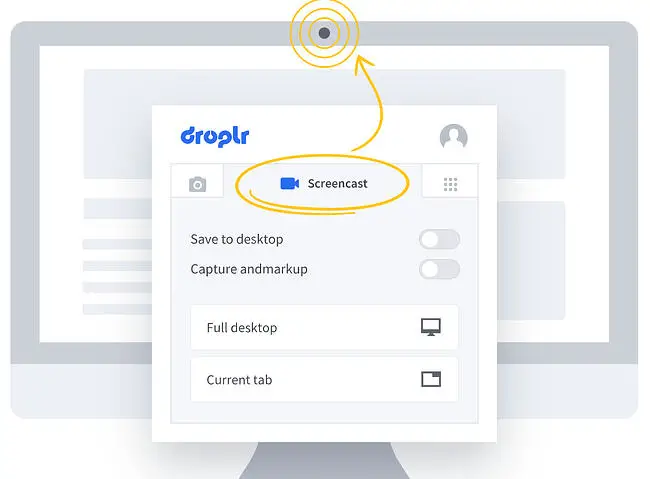 Bildquelle
Bildquelle
Droplr ist ein Screencast-Tool, das am besten für die Remote-Zusammenarbeit verwendet wird.
Wenn Sie einen Screenshot aufnehmen oder Ihren Bildschirm aufzeichnen, können Sie Ihre Gedanken erklären, indem Sie Nachrichten mit dem Textfeld hinzufügen.
Darüber hinaus gibt es auch eine Datenschutzfunktion, mit der Sie vertrauliche Informationen unkenntlich machen können, um Ihre Inhalte zu schützen.
Eines der besten Tools ist jedoch, dass Ihre Videos gebrandet werden können, mit anpassbaren Kurzlinks unter Verwendung Ihrer Firmendomain, Hinzufügen eines Firmenlogos und Verwenden Ihrer eigenen Branding-Bilder für Professionalität.
Insgesamt macht die erweiterte Anmerkungsfunktion dies zu einer großartigen Option für Remote-Teams, um ihre Arbeit schneller zu erledigen.
10. OneScreen
Preis: OneScreen Hype, 10 $/Monat; OneScreen Annotate, unbefristete Lizenz im Wert von 100 USD
Optimal für: Zusammenarbeit und Videokonferenzen
Vorteile:
Funktioniert im Browser, daher ist kein Download erforderlich
Integrierte Whiteboard-Tools
Kundensupport verfügbar
Nachteile:
Bildquelle
OneScreen ist ein browserbasiertes Videokonferenztool, mit dem Unternehmen zusammenarbeiten, sich treffen, schulen oder präsentieren können.
Eine der grundlegendsten Funktionen ist die Bildschirmfreigabe- und Aufzeichnungsfunktion, sodass Ihr Team jedes Meeting direkt im Browser aufzeichnen kann, ohne dass ein Download erforderlich ist.
Darüber hinaus gibt es robuste Anmerkungs- und Whiteboard-Tools, die Ihr Team nutzen kann.
Während OneScreen gut für Unternehmen geeignet ist, die Hardware und Software für Videokonferenzen benötigen, bietet es auch erschwinglichere Software für kleinere Unternehmen.
11. Clip von ClickUp
Preis: Für immer kostenlos; $5/Monat. für Unbegrenzt, $12/Monat. für das Geschäft; Business Plus 19 $/Monat
Optimal für: Produktivität und Arbeitsmanagement
Vorteile:
- Kostenloses Training und 24-Stunden-Support
- Erstellen Sie Aufgaben aus Ihren Aufzeichnungen
- Einfache Freigabelinks, keine Downloads erforderlich
Nachteile:
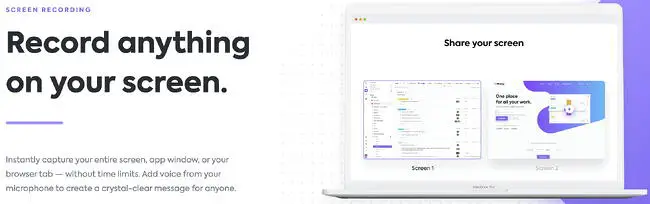 Bildquelle
Bildquelle
ClickUp ist ein leistungsstarkes Produktivitätstool, das Aufgabenverwaltung, Zielverfolgung, Dashboards, über 15 Ansichten und Hunderte von Funktionen umfasst, die für jeden Arbeitsbedarf angepasst werden können.
ClickUp bietet ein kostenloses In-App-Bildschirmaufzeichnungstool, Clip, mit dem Sie Ihren gesamten Bildschirm, Ihr App-Fenster oder Ihren Browser-Tab erfassen und Sprachnachrichten direkt von Ihrem Mikrofon über Ihre Aufzeichnungen hinzufügen können.
Sobald Ihre Aufnahmen fertig sind, können Sie sie über einen Link, der in jedem Browser abgespielt wird, mit anderen teilen oder sie sofort nach der Aufnahme ansehen, ohne dass ein Download erforderlich ist.
Darüber hinaus können Sie aus Ihrer Aufzeichnung eine Aufgabe erstellen, eine Beschreibung hinzufügen und Teammitglieder zuweisen, damit jeder den vollständigen Kontext kennt und weiß, was als nächstes zu tun ist. Manchmal ist es effektiver zu zeigen als zu sagen, besonders wenn Sie ein visueller Lerner sind.
12. Vmaker
Preis: Lite-Plan, kostenlos; Starterplan, 7 $/Monat; Teams-Plan, 10 $/Monat; Unternehmensplan, kontaktieren Sie uns für zusätzliche Preise
Am besten geeignet für: Verkaufsförderung
Vorteile:
- Intuitive Schnittstelle
- Viele Anpassungsoptionen
- 4k-Aufnahmefunktionen
Nachteile:
- Die kostenlose Version hat eine begrenzte Videolänge
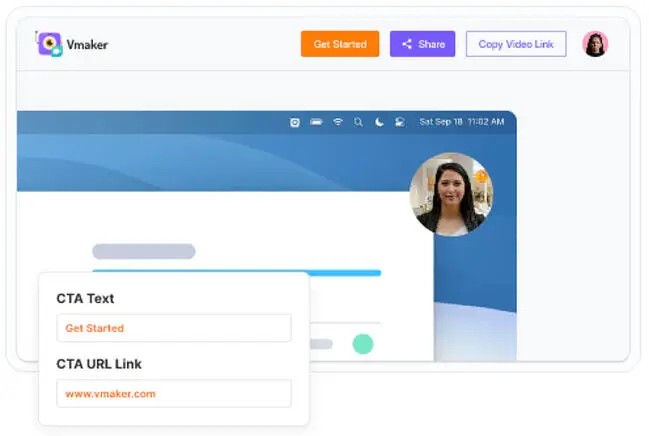 Bildquelle
Bildquelle
Vmaker ist ein benutzerfreundlicher Bildschirmrekorder, der am besten für die Verkaufsakquise verwendet wird. Vmaker verfügt über eine Gmail- und Hubspot-Integration, die es Benutzern ermöglicht, personalisierte Video-E-Mails von ihren Gmail- und Hubspot-Konten zu senden.
Vmaker bietet äußerst nützliche Branding-Funktionen, mit denen Sie Subdomains und Logos anpassen und einen benutzerdefinierten CTA hinzufügen können, um die Sichtbarkeit Ihrer Marke und Ihre Antwortraten zu verbessern.
Mit der kostenlosen Version können Sie bis zu sieben Minuten pro Video mit einer Auflösung von 720p aufnehmen, zusammen mit einem integrierten Video-Editor, der Ihnen alle grundlegenden Bearbeitungsfunktionen bietet.
Die kostenpflichtige Version bietet erweiterte Funktionen und Möglichkeiten, darunter 4K-Aufnahme, professionelle Videobearbeitungstools, unbegrenzte Aufnahmezeiten und mehr.
Insgesamt machen die Benutzerfreundlichkeit und die Funktionen von Vmaker es zu einem idealen Tool für Vermarkter, Vertriebsprofis und alle Ersteller von Inhalten, die ihre Kommunikation personalisieren möchten.
Bester Bildschirmrekorder für Mac
13. Screencast-O-Matic
Kostenlos; Deluxe, 41,65 $/Monat, jährliche Abrechnung; Premier, 64 $/Monat mit jährlicher Abrechnung; Max. 10 $/Monat bei jährlicher Abrechnung; niedrigere Preise für Erzieher
Am besten geeignet für: Schnelle Tutorial-Videos
Profi:
- Kommt mit lizenzfreier Musik zur Verwendung
- Einfach zu bedienende Drag-and-Drop-Oberfläche
- Unbegrenzte Videos
Nachteile:
- Exportiert Bilder nur als PNG-Dateien
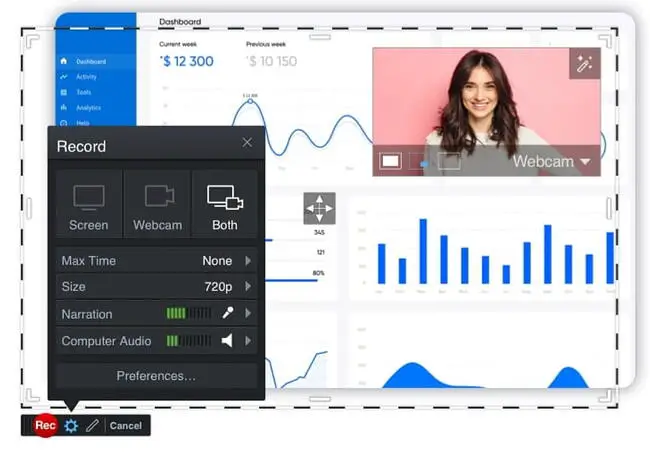 Bildquelle
Bildquelle
Screencast-O-Matic ist ein weiterer benutzerfreundlicher Bildschirmrekorder, der Webcam- und Bildschirmaufzeichnungen unterstützt.
Mit der kostenlosen Version können Sie Ihrer Aufnahme Standardmusik und Untertitel hinzufügen, über Ihr Mikrofon kommentieren und Ihr Video zuschneiden.
Mit der kostenpflichtigen Version erhalten Sie erweiterte Animations- und Bearbeitungswerkzeuge. Sie können zum Beispiel sogar während der Aufnahme auf Ihrem Bildschirm zeichnen. Außerdem haben Sie Zugriff auf mehr Musik und Überlagerungseffekte.
Darüber hinaus ist eine der neuesten Funktionen die Bestandsbibliothek voller Videos und Bilder, die Sie Ihren Aufnahmen hinzufügen können.
Wenn Sie nach einem schnörkellosen Erlebnis suchen, ist die kostenlose Version von Screencast-O-Matic eine großartige Option. Die kostenpflichtigen Optionen bieten jedoch immer noch erweiterte Funktionen.
Bester Bildschirmrekorder für PC
14. Bandicam
Preis: Kostenloser Download oder 39 $ einmalige Lizenzgebühr
Am besten geeignet für: Webinar-Aufzeichnungen
Vorteile:
- Hervorragende Klangqualität
- Einfache Benutzeroberfläche
- Verwendet eine geringe Menge an RAM
Nachteile:
- Die kostenlose Version hat eingeschränkte Funktionen
- Für die Bearbeitung ist andere Software erforderlich
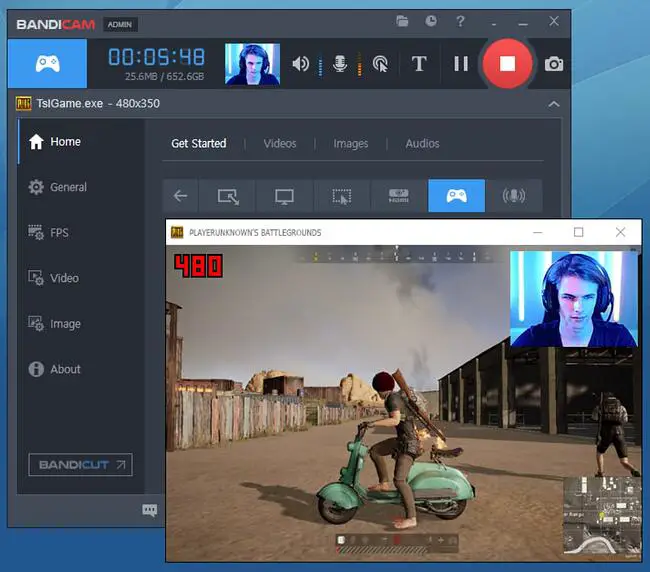 Bildquelle
Bildquelle
Ein weiterer leichter Bildschirmrekorder ist Bandicam. Dies ist eine Software für Windows-Benutzer, die es ermöglicht, alles auf Ihrem PC-Bildschirm als hochwertiges Video aufzunehmen.
Mit Bandicam können Sie Webinare, Spiele, Meetings oder Skype-Anrufe aufzeichnen. Dann können Sie sogar einen Kommentar hinzufügen, nachdem das Video aufgenommen wurde.
Darüber hinaus machen Funktionen wie Echtzeit-Zeichnen und Branding es zu einer wettbewerbsfähigen Option.
Die High-Definition-Aufzeichnungen und anpassbaren Kommentaroptionen machen es ideal für Webinar-Aufzeichnungen.
Es ist wichtig zu beachten, dass die kostenlose Version ein Wasserzeichen auf Videos platziert, sodass Sie ein bezahlter Benutzer sein müssen, um Markenvideos zu erstellen.
Vereinfachen Sie Ihren Arbeitsablauf mit Bildschirmrekordern
Unabhängig davon, ob Sie eine Nachricht für Ihr Team, eine Produktdemo oder ein Webinar aufzeichnen müssen, müssen Sie eine Bildschirmaufzeichnungssoftware verwenden. Während die meisten benutzerfreundlichen, kostenlosen Optionen für Ihre Anforderungen verwendet werden können, gibt es auch robustere Tools für größere Unternehmen.
Anmerkung des Herausgebers: Dieser Artikel wurde ursprünglich im Januar 2020 veröffentlicht und aus Gründen der Vollständigkeit aktualisiert.